Видео – безусловно, одно из самых привлекательных средств. Логично, что почти все компании используют видео в своей маркетинговой деятельности: от демонстраций до вебинаров, от учебных пособий до торговых презентаций. Что делает создание видеопрезентаций важный навык на современном рабочем месте. Однако некоторые люди до сих пор не понимают, как создавать привлекательные видеопрезентации. Поэтому в этом руководстве мы намерены подробно рассказать об этой теме.
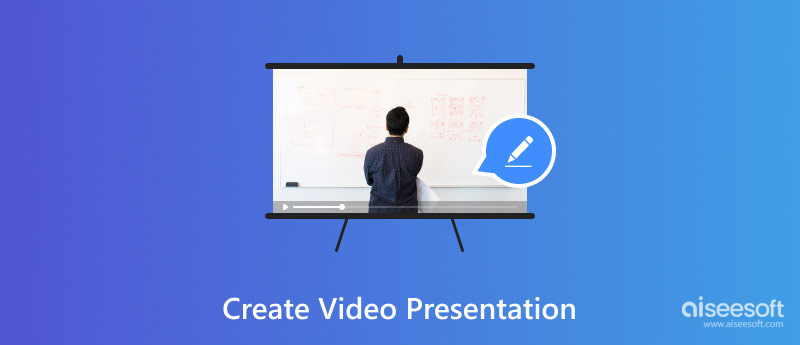
Презентация — это метод общения, который можно адаптировать к различным речевым ситуациям, например, к разговору с группой, выступлению на собрании или брифингу команды. Спикер доносит информацию до аудитории с помощью графики, текста, аудио и других визуальных элементов в презентации.
В отличие от традиционной презентации, видеопрезентация сохраняет презентацию в виде видеофайла. Чтобы оратор мог открыть его где угодно с помощью программного обеспечения видеоплеера или напрямую опубликовать в Интернете.
Самый простой способ сделать видеопрезентацию со звуком — записать информацию на рабочий стол с помощью Aiseesoft Screen Recorder. Встроенный усовершенствованный алгоритм автоматически оптимизирует качество видео. Что еще более важно, лаконичный дизайн позволяет каждому быстро учиться.

Скачать
Aiseesoft Screen Recorder — лучший инструмент для создания видеопрезентаций
100% безопасность. Без рекламы.
100% безопасность. Без рекламы.
Вот шаги для записи видеопрезентации на рабочем столе:
Запустите лучшее программное обеспечение для создания видеопрезентаций, как только установите его на свой компьютер. Есть еще одна версия для Mac. Тогда выбирай Видеомагнитофон в домашнем интерфейсе. Если вы хотите записать видеопрезентацию на свой телефон, выберите Телефон и следуйте инструкциям.

Сначала установите область записи в ДИСПЛЕЙ раздел согласно вашей презентации. Включать Звуковая система и отрегулируйте громкость. Далее включите Веб-камера и Микрофон если вы собираетесь добавить в презентацию свое лицо и голос. В противном случае отключите их. Как только вы закончите, нажмите кнопку REC кнопку, чтобы начать запись видеопрезентации на рабочем столе.

В процессе вы можете добавлять в презентацию изображения, аннотации и фигуры. Если вы хотите остановить запись, нажмите кнопку Stop кнопка. Затем просмотрите видеопрезентацию и сохраните запись, если она вас устраивает. Вы можете вырезать ненужные кадры в окне предварительного просмотра или отредактировать запись с помощью видеоредактора.

По умолчанию видеопрезентация будет сохранена в формате MP4, но вы можете настроить выходной формат в диалоговом окне «Настройки».
Если вы уже сделали презентацию PPT, вы можете сохранить ее как видеопрезентацию непосредственно в PowerPoint. Начиная с PowerPoint 2013, у него есть возможность напрямую экспортировать презентацию в виде видео.
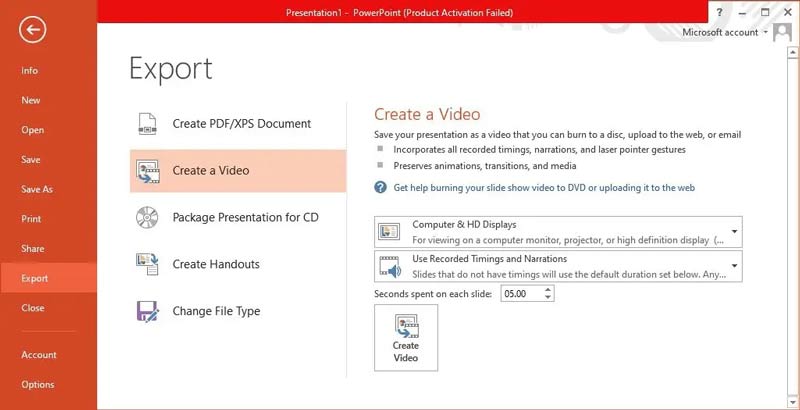
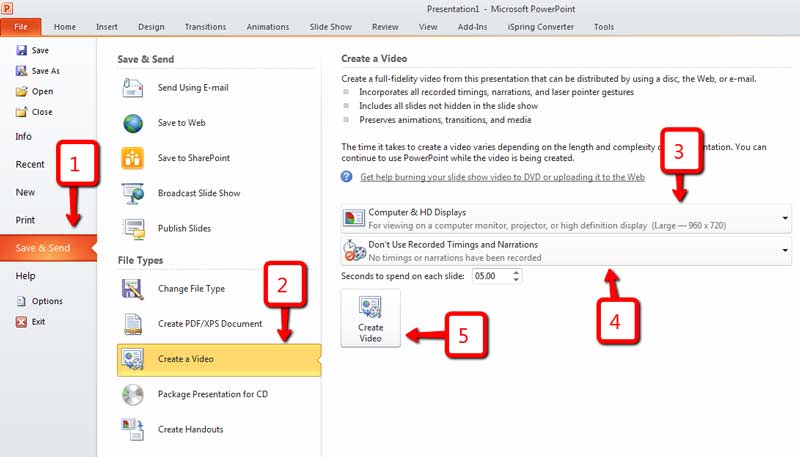
Другой способ создать видеопрезентацию — найти веб-приложение. Canva, например, позволяет вам сделать слайд-шоу онлайн и бесплатно записать его в виде видеопрезентации. Это хороший вариант для новичков.
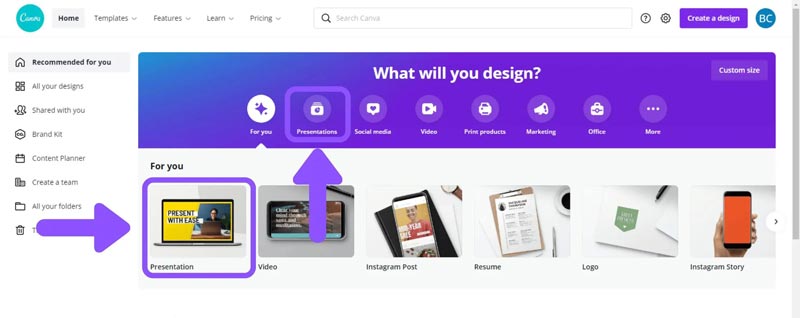
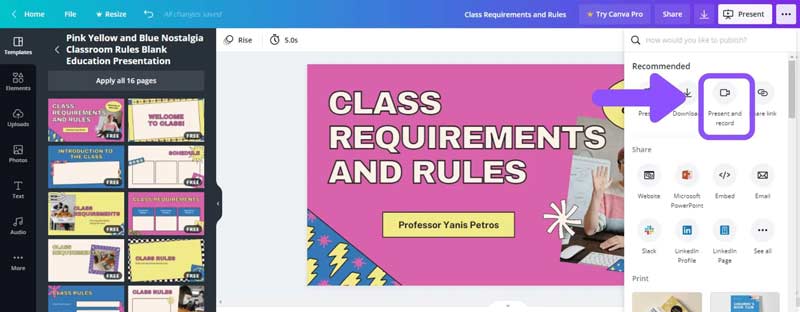
Как сделать видеопрезентацию с картинками?
Во-первых, вы можете сделать слайд-шоу с вашими изображениями в PowerPoint, другом программном обеспечении для презентаций или онлайн-приложениях. Затем используйте программу записи экрана, чтобы преобразовать слайд-шоу в видеопрезентацию.
Могу ли я записать на видео свое выступление в PowerPoint?
Нет. MS PowerPoint только записывает презентацию в видеофайл. Он не может добавить ваше лицо или веб-камеру в видеопрезентацию. Для выполнения работы вам придется использовать стороннюю программу записи экрана.
Как сделать видеопрезентацию на мобильном телефоне?
Вы можете использовать встроенную функцию записи экрана или зеркально отразить свой телефон на компьютере для того, чтобы записать видеопрезентацию на свое мобильное устройство.
Заключение
В этом руководстве показаны три способа создать видеопрезентацию на Windows, Mac и в Интернете. Функция «Создать видео» в PowerPoint позволяет напрямую экспортировать презентацию в видеофайл. Canva — инструмент для создания онлайн-видеопрезентаций. Aiseesoft Screen Recorder — наиболее гибкий вариант. Если у вас есть другие вопросы по этой теме, пожалуйста, запишите их под этим постом.

Aiseesoft Screen Recorder - лучшее программное обеспечение для записи экрана, позволяющее захватывать любые действия, такие как онлайн-видео, звонки с веб-камеры, игра на Windows / Mac.
100% безопасность. Без рекламы.
100% безопасность. Без рекламы.